
Ahora ya tenemos la opción de invocar a Siri en el Mac gracias al recién estrenado macOS Sierra 10.12 lanzado hace unas horas a nivel mundial. Lo cierto es que esta nueva versión del sistema operativo de los Mac nos dejó un dato importante con la llegada de la asistente de Apple a los Mac, pero nos sorprendió que no se permitiera activarla directamente como lo hacemos en iOS, en watchOS o en tvOS, a viva voz con el «Oye Siri». Pues hoy veremos un pequeño truco que nos va a permitir realizar esta activación de la asistente mediante un comando de voz y todo ello sin necesidad de instalar nada de terceros ni tocar demasiado, simplemente mediante las opciones de accesibilidad del sistema.
El truco consiste en directamente en personalizar el dictado y habla de nuestro Mac generando un «código» con el que poder activar Siri sin necesidad de usar el atajo de teclado, el icono de la barra de menús o del Dock. Así que para empezar lo que vamos a hacer es acceder a las Preferencias del sistema y pulsar en Accesibilidad. Allí lo que tenemos que activar es la opción “Activar la palabra clave del dictado” y para ello lo que hacemos es pulsar sobre Abrir el panel de preferencias Dictado que aparece en la parte inferior de la ventana.
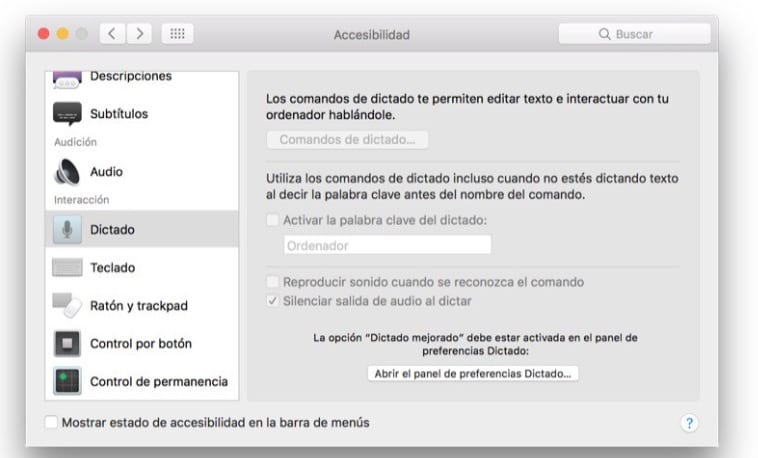
Ahora lo que vamos a hacer es activar si no tenemos hecho de antes la opción Usar dictado mejorado en la pestaña Dictado y se realizará una descarga de 900 MB en nuestro Mac para poder usar el dictado sin necesidad de estar conectado a una red WiFi. Cuando termine volvemos al menú accesibilidad y ya tendremos disponible la opción para activar la palabra clave del dictado. En este apartado tenemos que escribir la palabra que activará Siri y si bien es cierto que podéis usar «Oye Siri» lo recomendable es cambiar el Oye (que se ve en la imagen) por un «Hey» o un «Hola» Siri… De esta forma no se activarán todos los dispositivos compatibles con esta función cuando lo digas en voz alta.
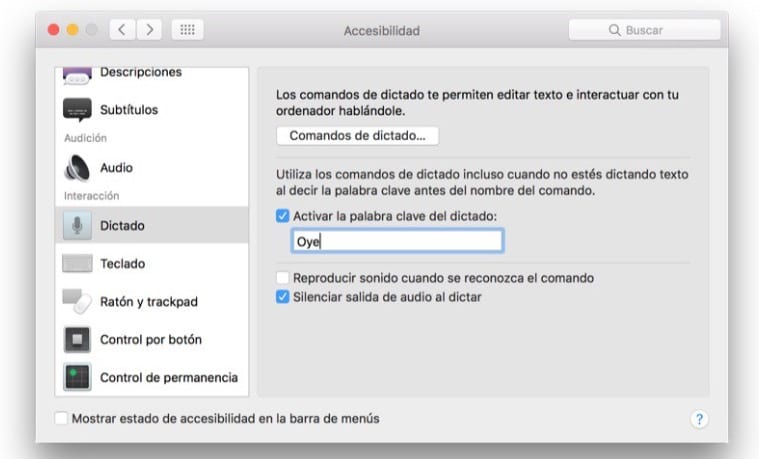
Una vez realizado este paso donde tenemos configurada la palabra clave para el dictado, tenemos que seleccionar la opción “Activar comandos avanzados” y pulsar sobre “+” para añadir nuestro comando de voz.
- Al decir: añade “Siri”
- Mientras se usa: selecciona “Cualquier aplicación”
- Ejecutar: selecciona “Abrir times de Finder” y navega por la carpeta “Aplicaciones” hasta encontrar la aplicación Siri
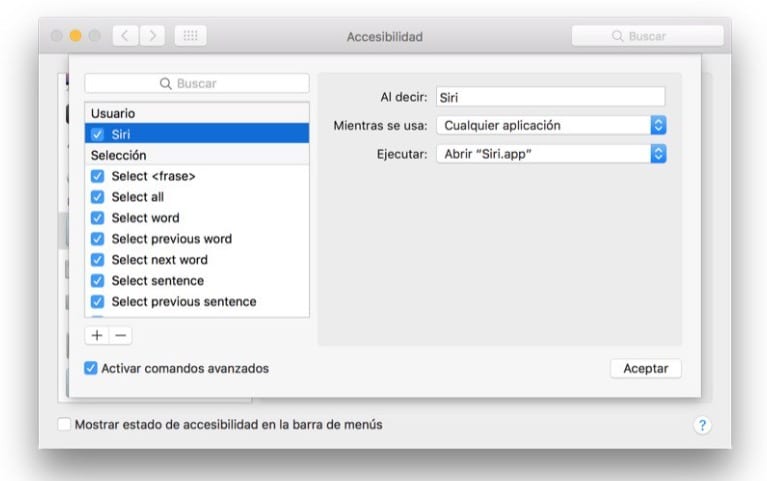
Ahora ya tenemos todo listo para usar Siri desde nuestro Mac del mismo modo que lo usamos con nuestros dispositivos iOS, watchOS y demás. Eso si, tenemos que acordarnos que hemos cambiado el «Oye Siri» por el «Hey Siri» o por «Hola Siri».
Cuál es el defaults write para desactivarlo del todo? Administro una red educativa
En mi Macbook pro de principios del 2011 no aparece la opción de abrir el panel de preferencias del dictado
Yo lo e echo todo y aun asi,cuando le digo hola siri no hace nada
Es cierto, cuando dices hola siri no sale lo de dictar
Pues yo lo he hecho y funciona perfecto. hay que quitar donde pone ordenador y poner oye. Siguiendo el tutorial paso a paso funciona
hola, hice todos los pasos y le digo «Hola Siri» y no hace nada. ¿por que puede ser?
Adrian, hola.
Si hiciste lo mismo que Jordi recomendó en este artículo, debes pronunciar la palabra “Siri” y la aplicación se activará.
Feliz tarde ..
Hola, muy buen ejemplo práctico, a mi si que me funciono, pero una pregunta si yo quiero que mi mac vuelva al estado anterior es decir sin hacer las modificaciones hechas….. deshago lo hecho pero lo descargado no perjudicara al mac o donde puedo borrarlo y dejarlo al 100% de como estaba. No lo voy a hacer pero es para saber como proceder….y me lo anoto. Saludos y fantástica web. Felicidades.
Hola José,
La descarga que realizas en el Mac proviene de Apple y es para el dictado así que no te preocupes por ello.
Saludos
He puesto «oye» y funciona a la perfección. Probando eh abierto aplicaciones, escrito mails, publicado en facebook, pedido datos del clima, jugué bastante y veo que nos entendemos bien con la Sra. Siri. 🙂
Muchas gracias!!! funciona perfectamente!
Seguí todas las indicaciones y no funcionó digo Hola Siri y nada q se abre podrías decirme q paso?
Juan Carlos,
Si hiciste lo mismo que Jordi recomendó en este artículo, debes pronunciar la palabra “Siri” y la aplicación se activará.
Feliz tarde ..
Juan Carlos, buenos días.
Si hiciste lo mismo que Jordi recomendó en este artículo, debes pronunciar la palabra «Siri» y la aplicación se activará.
Feliz tarde ..
Juan Carlos, buenos días. He seguido paso a paso para activar Siri, desde la actualización de Sierra pero el problema no es sólo que no funciona la aplicación, sino que no reconoce sonido alguno, ni al grabar un video con photo both, ni audio con quicktime. En la barra de entrada de audio está todo activado pero no escucha nada, cosa que anteriormente funcionaba a la perfección.
Muchas gracias.
Envía tus datos a Apple de nuevo falta privacidad…..